时间:2020-04-22 21:35:17 来源:www.win7qijian.com 作者:系统玩家
昨天小编在一个论坛上看见有一位网友发帖提出了一个问题,他在咨询win10系统听音乐声音出现卡顿的情况该怎么处理,这个win10系统听音乐声音出现卡顿的问题平时不多见,也许还会难倒一些大神,那我们自己要如何做呢?只需要按照这个流程:1、首先双击屏幕右下角任务栏红色圈内的小喇叭符号,打开声卡驱动的辅助程序。2、打开后出现类似如此图的界面就轻而易举的解决好了。下面的文章就是彻头彻尾讲解win10系统听音乐声音出现卡顿的具体介绍。
具体方法如下:
1、首先双击屏幕右下角任务栏红色圈内的小喇叭符号,打开声卡驱动的辅助程序。
注意,这个符号不是调节系统音量的喇叭。而是瑞昱系列声卡驱动的辅助程序,如果没有的话,可能是被360等禁止启动,或者驱动安装不完全,可重新打开或重新安装驱动后再试。

2、打开后出现类似如此图的界面;

3、点击右上角红色圆圈内的文件夹图标;

4、在弹出的对话框中,点击勾选“禁用前面板插孔检测”后,确定;
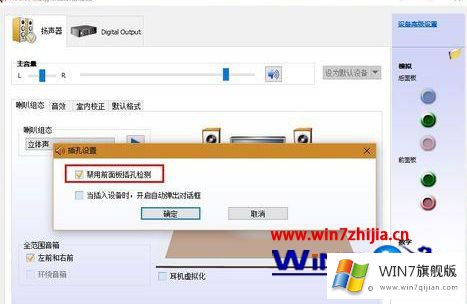
5、之后打开音乐播放器,听听音乐,是不是没有了那时不时的卡顿了。
关于win7/win8/win10系统听音乐声音出现卡顿的解决方法就给大家介绍到这边了,如果你有遇到一样情况的话,可以采取上面的方法来解决吧。
到这里,小编已经把win10系统听音乐声音出现卡顿的具体介绍全部给大家说得很详细了,本站还会每天发布很多关于windows系统的相关教程,同时也提供系统下载,请多多关注。